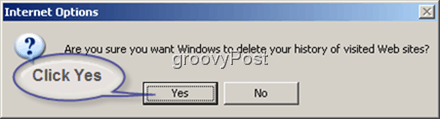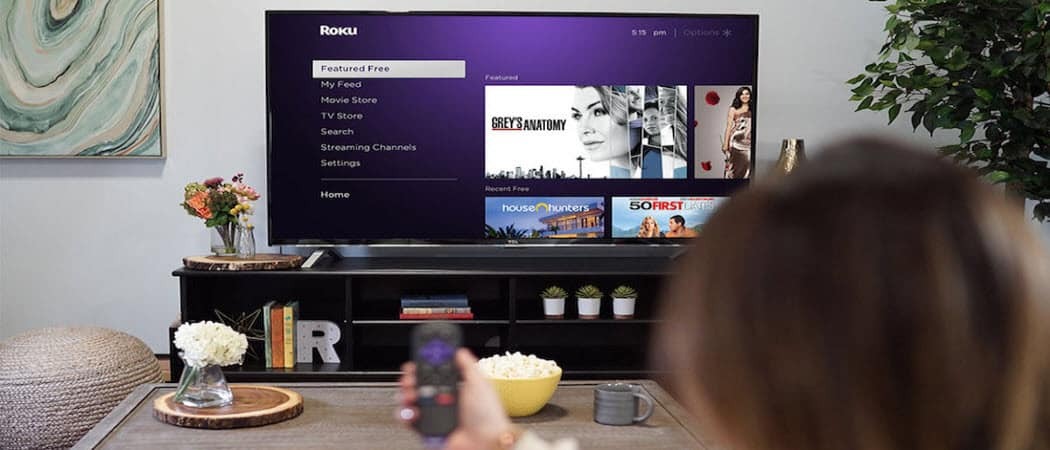Hvordan håndtere kanaler på Slack Desktop
Produktivitet Kommunikasjon Slack Helt / / November 05, 2020
Sist oppdatert den

Hvis du vil administrere dine Slack-kanaler for effektivitet eller effektivitet, er det enkelt å gjøre. Slik oppretter, redigerer, arkiverer og sletter kanaler.
Slack er en pålitelig, fleksibel og solid kommunikasjonsapp for bedrifter. Uansett hvor du bor eller jobber, kan du chatte med kolleger, ansatte og teammedlemmer fra nesten hvilken som helst enhet eller plattform. Hvis du er klar til å prøve eller nylig har gjort det konfigurer Slack-kontoen din, må du vite hvordan du administrerer gruppens kanaler. Og groovyPost er her for å hjelpe deg med å gjøre nettopp det!
Hva er en slakk kanal?
Enkelt sagt, en Slack-kanal er et gruppechattområde. Du og teamet ditt kan utveksle meldinger, dele filer og bruke integreringsverktøy knyttet til din virksomhet.
Som standard kan ethvert medlem av et arbeidsområde (unntatt en gjest) opprette en kanal. Imidlertid kan eiere av arbeidsområdet begrense denne muligheten hvis de ønsker det.
Typer kanaler
Det er for tiden fire typer Slack-kanaler. De to første nedenfor er de vanligste og tilgjengelige i alle planer, mens de to siste bare er tilgjengelige med betalte Slack-planer.
Offentlige kanaler
En offentlig kanal er den du vil se og sannsynligvis vil bruke mest i Slack. Ethvert medlem kan bli med og delta i en offentlig kanal, og denne typen er søkbar av alle.
Dette er hvor du kan kommunisere selskapets kunngjøringer, tekniske problemer eller ha samtaler som ikke er relatert til virksomhet, som en vannkjøler. Disse har Slack-ikonet ved siden av dem i kanallisten.
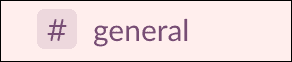
Private kanaler
En privat kanal er akkurat hvordan den høres ut. Disse er ideelle for kommunikasjon som du ikke ønsker skal være åpen for alle medlemmer. Medlemmer av arbeidsområdet kan bare bli med i en privat kanal hvis de er invitert.
Private kanaler er nyttige for avdelingsmedlemmer, prosjektgrupper eller bedriftsledere til å ha selvstendige diskusjoner. Disse har hengelåsikonet ved siden av seg i kanallisten.

Delte kanaler
EN Delt kanal kan brukes for separate selskaper til å kommunisere fra sine egne arbeidsområder på ett sted. Denne typen kanaler er tilgjengelige med Standard, Plus og Enterprise Grid betalte Slack-planer.
Du kan bruke en delt kanal til å kommunisere med distributører, klientselskaper eller leverandører. De kan være offentlige eller private.
Kanaler for flere arbeidsområder
EN Kanal med flere arbeidsområder ligner på en delt kanal, men kobler arbeidsområder sammen i stedet for en enkelt kanal. Dette alternativet er bare tilgjengelig med Enterprise Grid betalt Slack-plan.
Kanaler med flere arbeidsområder er passende for å chatte med medlemmer av søsterselskapet eller datterselskapet. De kan være offentlige eller private.
Lag en slakk kanal
Når du setter opp en ny kanal i Slack, velger du om du vil ha en offentlig eller privat kanal.
- Klikk på pluss tegn ved siden av Kanaler i Slack-sidefeltet eller velg Legg til kanaler nederst på kanallisten.
- Plukke ut Opprett kanal eller Opprett en ny kanal. Du kan også velge å Bla gjennom kanaler eller Bla gjennom alle kanaler først i tilfelle en allerede eksisterer for ditt formål. Dette tar deg til Channel Browser. Klikk deretter på Opprett kanal knappen derfra om nødvendig.
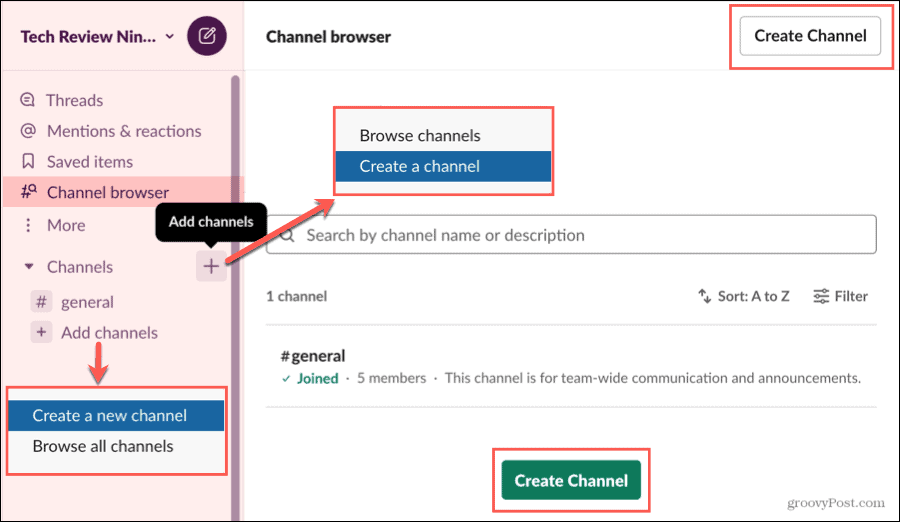
- Gi kanalen din en Navn og eventuelt a Beskrivelse.
- Hvis du vil ha en privat kanal, aktiverer du Gjør privat Legg merke til at du kan ikke gjør en privat kanal om til en offentlig senere.
- Klikk Skape.
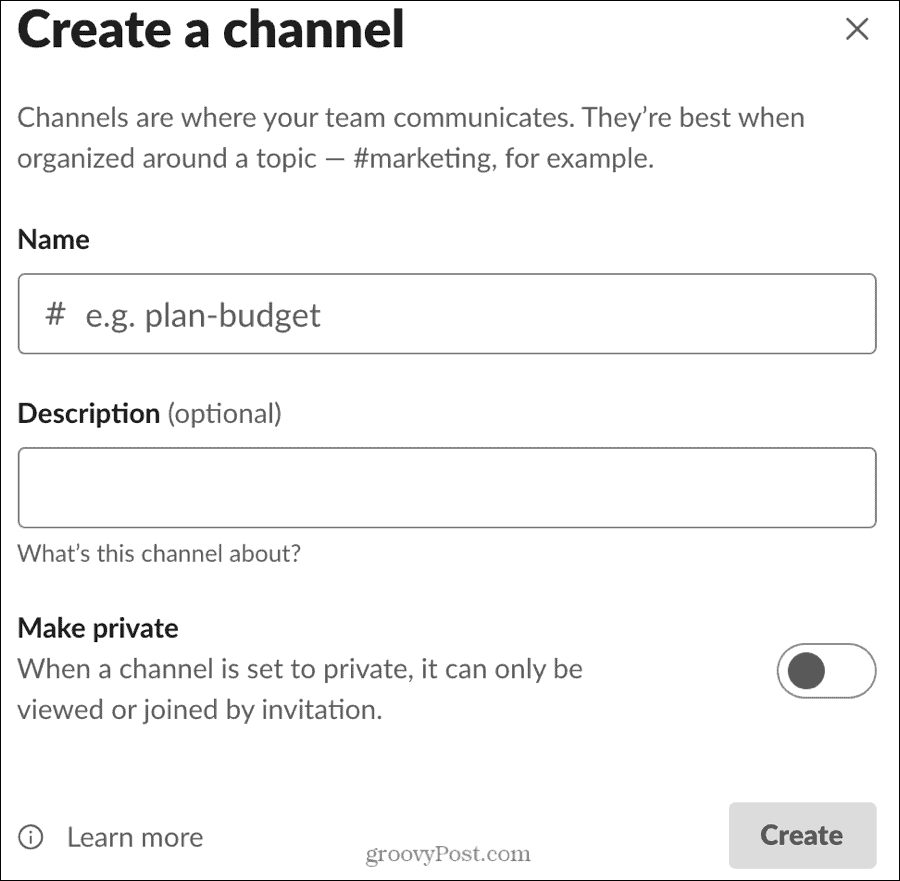
Sett et kanalemne
Når du har opprettet en kanal, kan du angi et emne hvis du vil. Mens en kanalbeskrivelse refererer til intensjonen til kanalen, kan et emne være mer spesifikt, for eksempel prosjektdatoer eller tidsfrister.
Klikk Legg til et emne helt inn på kanalskjermen, skriv inn emnet og klikk Sett emne.
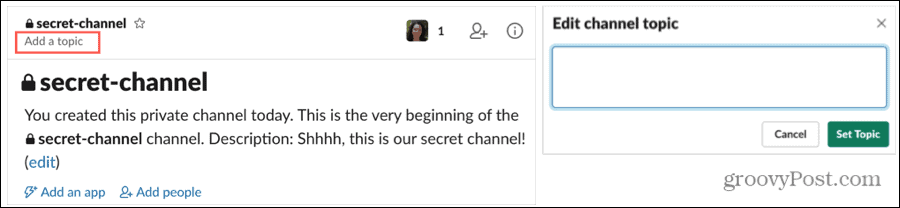
Du trenger ikke å angi et kanalemne, og du kan legge til et senere hvis du foretrekker det.
Bli med på en kanal
Du kan bli med i en hvilken som helst offentlig kanal du ser i listen din, eller ved å bruke kanalleseren. Bare velg kanalen så er du med! Alle i den kanalen kan se når nybegynnere blir med.
Hvis du blir invitert til en privat kanal, vil du motta et Slack-varsel. Bare klikk på den, så blir du medlem av den private kanalen.
Hvis mer enn én person blir med på en kanal på samme tid, kan du se noe som "Steve sluttet seg sammen med 2 andre" som på skjermbildet nedenfor.
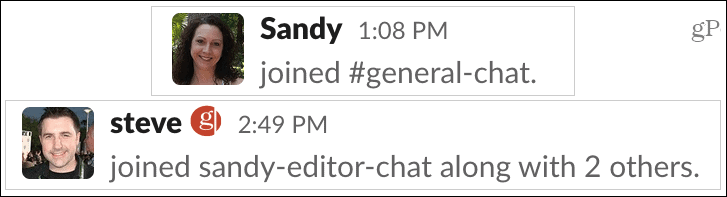
Inviter medlemmer til en privat kanal
Hvis du oppretter en privat kanal, har du ansvaret for å invitere medlemmene du vil bli med. Du kan gjøre dette under den første opprettelsesprosessen ved å skrive inn medlemsnavn eller e-post.
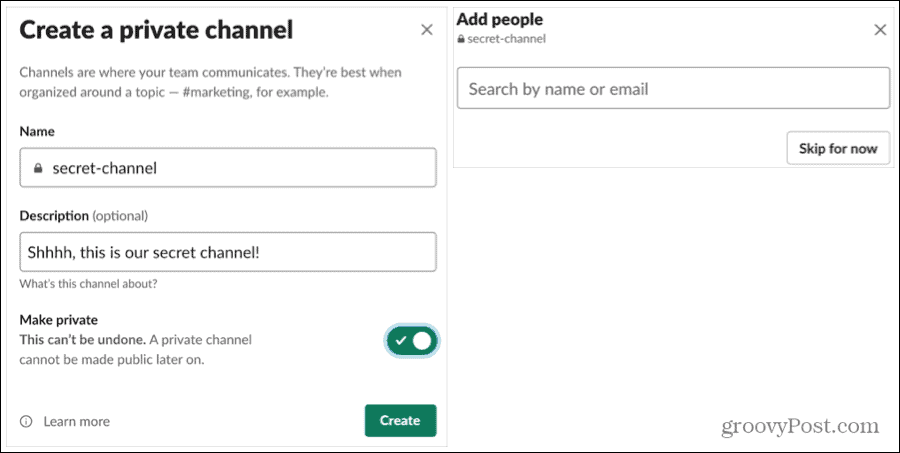
Eller du kan invitere medlemmer senere hvis du klikker Hopp over for nå under oppsettet. I tillegg kan du legge til andre mennesker i din private kanal når som helst.
- Velg kanal i Slack-sidefeltet.
- Klikk skjermbildet for kanaldetaljer Legg til personer lenke eller Legg til personer ikonet øverst.
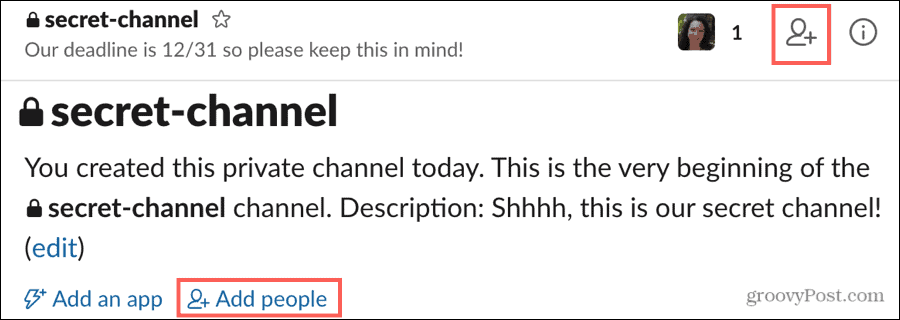
- Du blir spurt om du vil la nye medlemmer se kanalens historie, eller om du foretrekker å opprette en ny kanal. Gjør ditt valg og klikk Fortsette.
- Skriv inn navn eller e-post av medlemmene du vil invitere.
- Klikk Legge til.
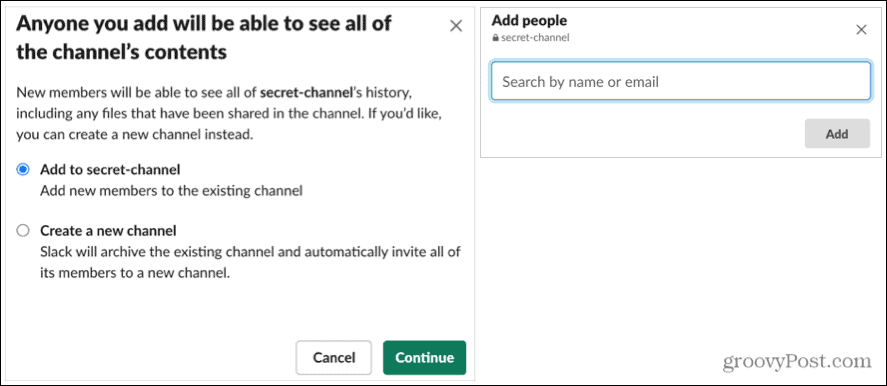
Fjern medlemmer fra en kanal
Hvis du trenger å fjerne noen du har invitert til en privat kanal, er dette enda enklere enn å legge dem til.
Klikk på Utsiktallemedlemsikon (er) øverst og klikk Ta vekk ved siden av medlemmet du vil fjerne.
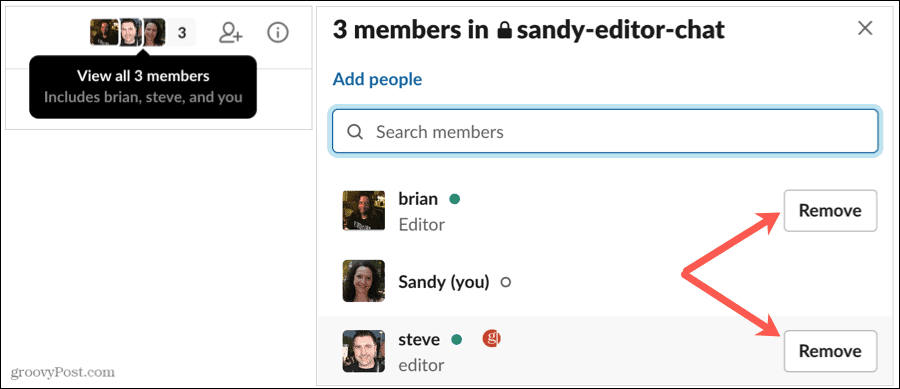
Rediger en kanal
Når du har opprettet en kanal, kan du gjøre noen endringer i den om nødvendig. Dette inkluderer å endre beskrivelsen eller emnet, endre navn på en kanal eller konvertere den til en privat kanal hvis den er offentlig. Du har et par forskjellige steder for å gjøre disse endringene, så velg den som er enklest for deg.
Velg kanalen i Slack-sidefeltet for å vise den. Gjør deretter ett av følgende:
Legg til eller endre beskrivelsen
- Hvis kanalen har en beskrivelse du vil endre, klikker du på Redigere på toppen. Hvis den ikke har en beskrivelse, kan du legge til en ved å klikke Legg til beskrivelse.
- Klikk på Vis kanaldetaljer ikon (liten bokstav "i") øverst til høyre, velg Mer, og velg Flere alternativer. Velge Angi kanalbeskrivelsen.
- Høyreklikk kanalen i sidefeltet, velg Flere alternativer, og velg Angi kanalbeskrivelsen.
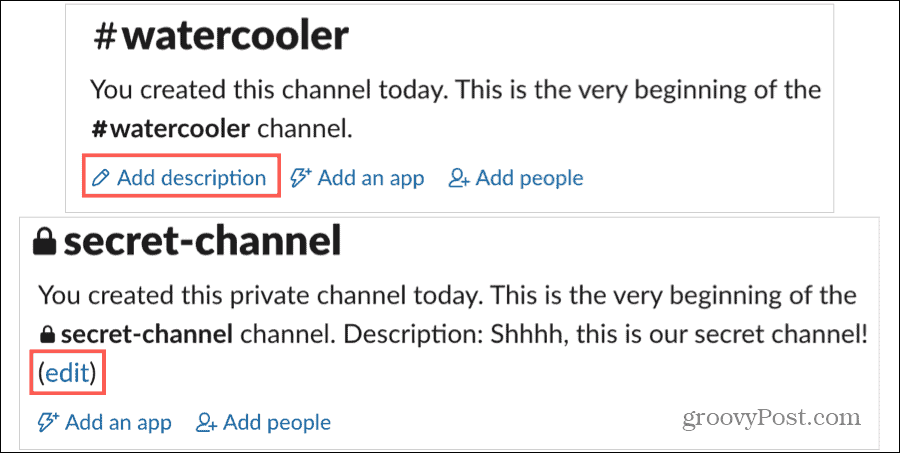
Legg til eller endre emnet
- Hvis kanalen ikke har et emne, klikker du på Legg til et emne øverst på skjermen.
- Hvis kanalen har et emne du vil endre, klikker du på Redigere ved siden av temaet øverst.
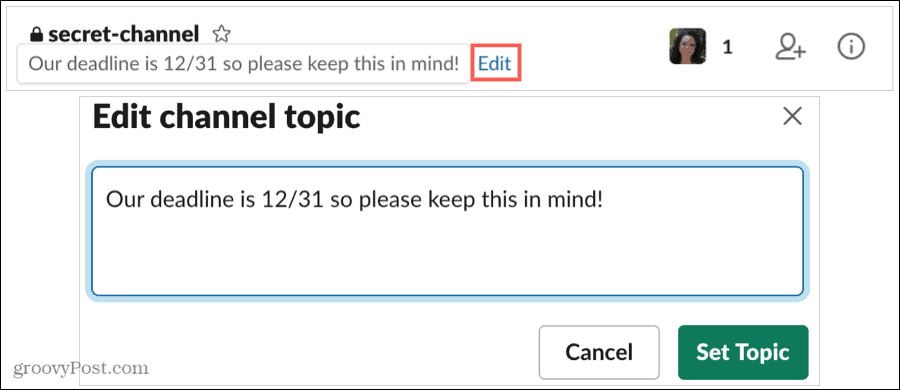
Gi nytt navn til en kanal
- Klikk på Vis kanaldetaljer ikonet øverst til høyre, velg Mer, og velg Gi nytt navn til kanalen.
- Høyreklikk kanalen i sidefeltet, velg Flere alternativer, og velg Gi nytt navn til denne kanalen.
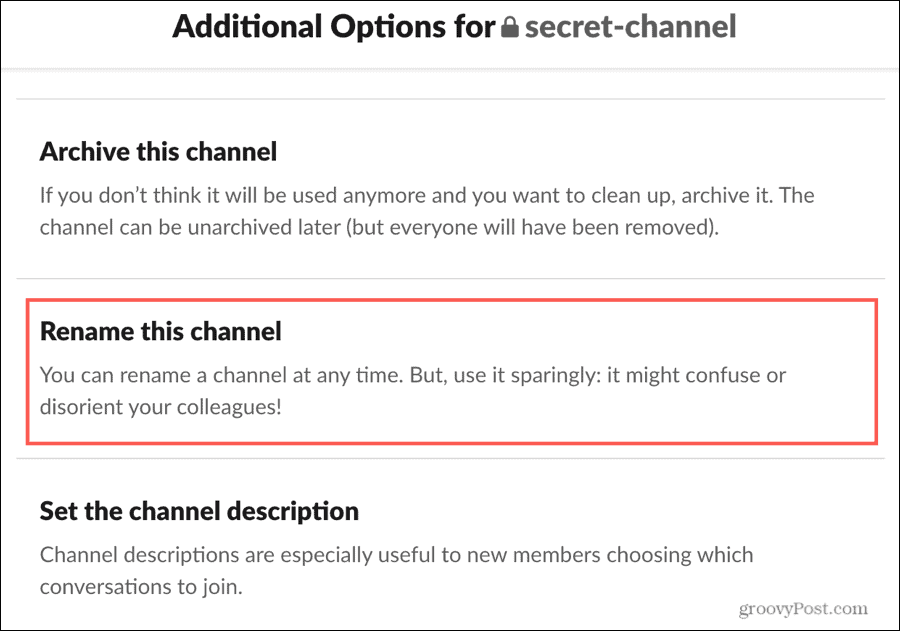
Konverter en kanal til Fra offentlig til privat
- Klikk på Vis kanaldetaljer ikonet øverst til høyre, velg Mer, og velg Flere alternativer. Velge Bytt til en privat kanal.
- Høyreklikk kanalen i sidefeltet, velg Flere alternativer, og velg Bytt til en privat kanal.
Du kan ikke angre denne handlingen. Så vær sikker på at du vil konvertere den offentlige kanalen til en privat og klikk Bytt til Privat hvis du er klar.
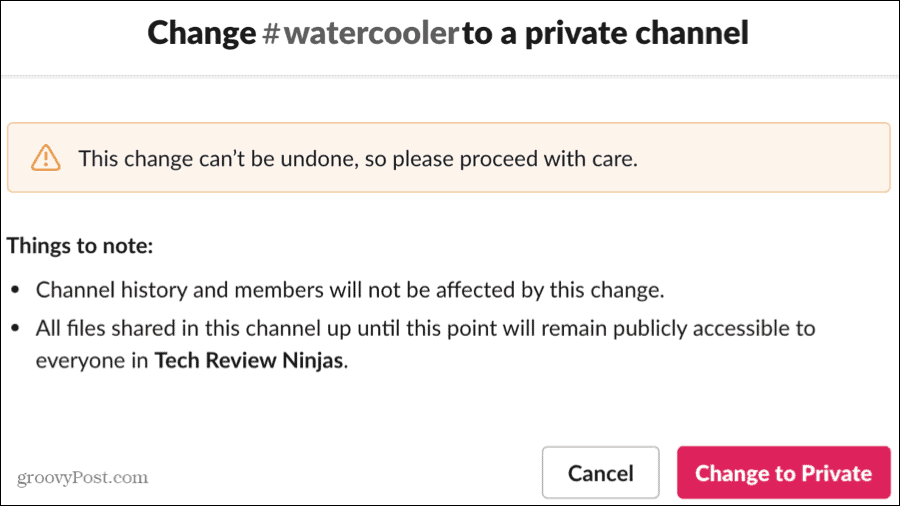
Arkivere eller slette en kanal
Hvis du ikke lenger trenger en kanal, kan du enten arkivere eller slette den. Ved å arkivere den beholder du meldingene og kan fjerne arkiveringen senere hvis du bestemmer deg for å bruke den igjen. Ved å slette den fjerner du alle meldingene til den, men beholder alle filene som ble delt.
Arkivere en kanal
Klikk på Vis kanaldetaljer ikonet øverst til høyre, velg Mer, og velg Flere alternativer. Velge Arkivér denne kanalen.
Bekreft ved å klikke Ja, arkivér denne kanalen.
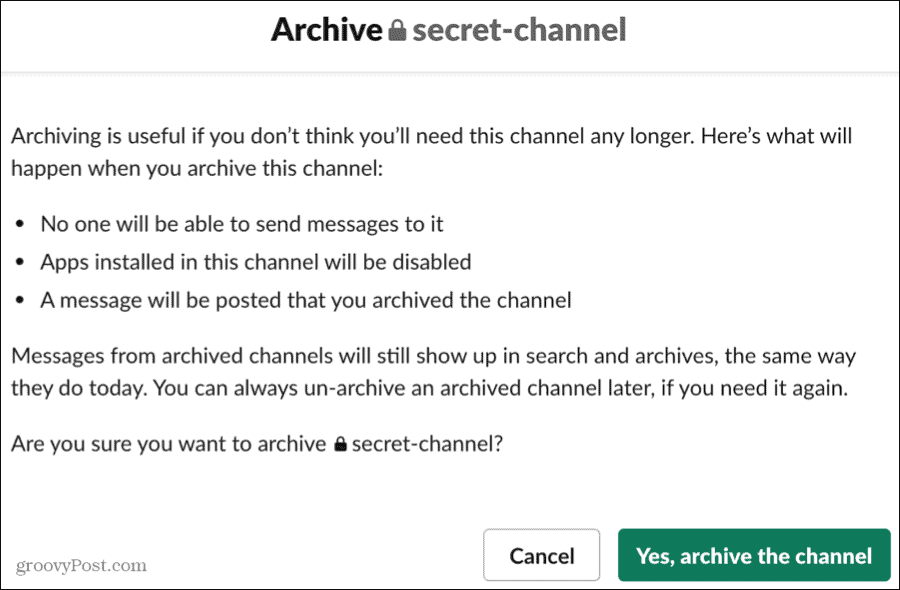
Slett en kanal
Klikk på Vis kanaldetaljer ikonet øverst til høyre, velg Mer, og velg Flere alternativer. Velge Slett denne kanalen.
Merk av for Ja, slett denne kanalen permanent og klikk på Slett kanal-knappen.
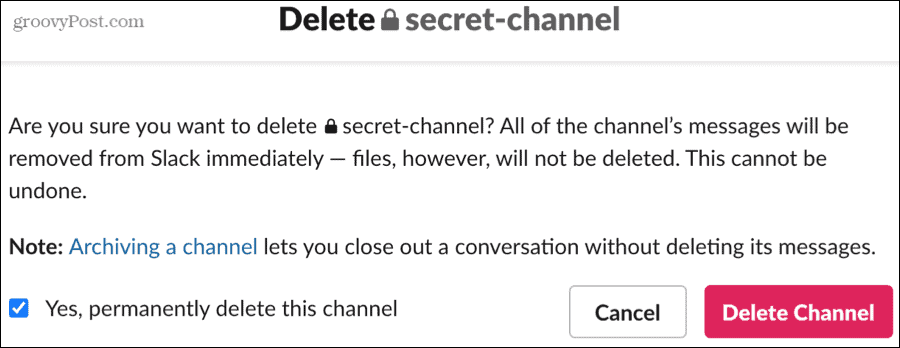
Still inn på dine slappe kanaler
Du har stor fleksibilitet i å administrere dine Slack-kanaler. Fra oppretting til redigering til arkivering har du forskjellige måter å gjøre det du trenger og et enkelt grensesnitt for å gjøre det.
For mer om å jobbe eksternt, sjekk ut disse måter å jobbe mer effektivt hjemmefra.